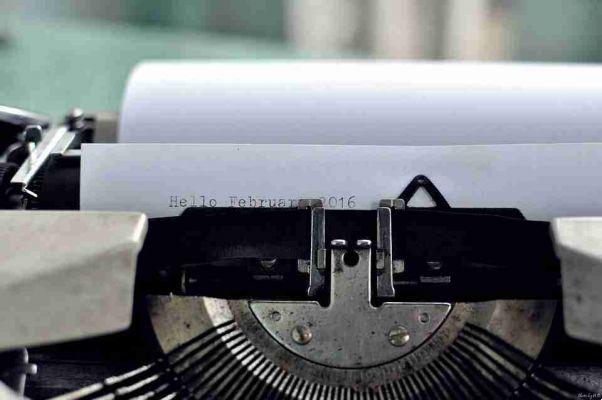
Abaixo estão listados aplicativos de teclado de terceiros que ajudarão você a usar seu iPad ou iPhone para trabalho, comunicação ou navegação. Eles ajudarão você a digitar com mais rapidez e precisão e permitirão que você se expresse melhor, com opções para emojis, adesivos, GIFs e muito mais.
Instalando teclados iOS de terceiros
Aplicativos de teclado iOS de terceiros para iPhone e iPad são baixados da iOS App Store. Os teclados podem ser agrupados em um aplicativo maior ou podem ser dedicados ao teclado.
Depois de baixar um aplicativo, você precisará habilitar o teclado. Vá para “Configurações -> Geral -> Teclado -> Teclados -> Adicionar Novo Teclado…” e escolha o teclado que deseja ativar na lista no centro da tela. Você provavelmente precisará habilitá-lo no aplicativo antes de habilitá-lo em Configurações.
Quando estiver pronto para digitar com seu novo teclado, toque no ícone de globo na parte inferior esquerda do teclado padrão. Isso mudará automaticamente para o próximo teclado na lista, começando com o Teclado Emoji da Apple, e continuará rolando pela lista de teclados instalados. Para escolher em uma lista, pressione e segure o ícone do globo.
Para remover um teclado do seu dispositivo, toque em "Editar" e depois no sinal de menos vermelho ao lado do teclado que deseja excluir. Você também pode tocar no botão “Editar” para alterar a ordem dos teclados, que controla a ordem em que eles aparecem quando você percorre os teclados com o botão globo.
Alguns desses teclados também exigem que você ative o "Acesso total" nas configurações do teclado. Para permitir acesso total a um teclado, selecione "Configurações -> Geral -> Teclado -> Teclados -> Nome do teclado" e selecione "Permitir acesso total". Isso é necessário para os recursos avançados da maioria dos teclados, como sugestões de digitação, erros gramaticais e recursos extras, como GIFs.
É fundamental que você ative o acesso total apenas para desenvolvedores nos quais você confia com todos os seus dados. O criador do teclado pode acessar todos os caracteres digitados, incluindo potencialmente informações confidenciais, como senhas e dados bancários. Os usuários preocupados com a segurança só devem digitar informações confidenciais usando o teclado padrão da Apple para evitar possíveis problemas com a coleta de dados ou keylogging.
Melhores aplicativos de teclado para iPhone e iPad
Grammarly
O Grammarly traz o poder das ferramentas de revisão do Grammarly para o iOS. Quando você digita com o teclado gramatical, ele verifica erros gramaticais, ortográficos e de uso, oferecendo sugestões e correções quase em tempo real.
Você também pode usar o teclado Grammarly para verificar o texto já escrito. Basta selecionar o teclado gramatical e tocar no botão “Checky My Text” no canto inferior esquerdo para que o aplicativo verifique o texto em busca de erros e dê a você a oportunidade de fazer correções. Se você estiver usando um arquivo de teclado de hardware com seu iPad, esta é a única maneira de verificar seu texto - ele não digitalizará enquanto você digita. Uma associação paga testará mais do que apenas o básico, mas não é de forma alguma necessário.
Google Gboard
Pesquise diretamente no Google Gboard tocando no ícone do Google à esquerda acima do teclado, que pesquisa automaticamente o texto detectado que você digitou, a menos que você escolha Traduzir, YouTube ou Mapas. Você pode pesquisar a biblioteca de emojis pelo nome e se beneficiar dos superpoderes dos serviços do Google por meio da seleção de texto com inteligência artificial e digitação de voz para texto altamente capaz.
Considerando a reputação do Google como um olho que tudo vê, não é surpresa que o GBoard extraia seu texto digitado para obter dados sobre você. Esses dados podem ser usados para segmentar anúncios com mais eficiência. Não está claro quais ou quantos dados do GBoard são enviados para os servidores do Google.
Microsoft SwiftKey
O rei de longa data do mundo dos teclados de terceiros, o Microsoft SwiftKey Keyboard traz mais funções de título para o teclado. Inclui rolagem rápida, digitação por voz, correção automática, sugestões baseadas em IA, backup na nuvem para recursos personalizados e biblioteca de correção automática pessoal, uma variedade de temas totalmente ajustáveis e emojis e GIFs pesquisáveis. É confiável e capaz, e mostrará estatísticas de produtividade, por isso deve ser a primeira parada para quem tenta teclados iOS de terceiros.
Escritor Hanx
Você é fã de Tom Hanks? Ele é um fã de teclados, ou melhor, máquinas de escrever antigas. O teclado Hanx Writer permite que você digite com a aparência de uma máquina de escrever. Usando-o com um teclado físico, você pode digitar normalmente com os sons de uma máquina de escrever. Se você digitar com o teclado embutido, parece e soa como uma máquina de escrever, mas é difícil copiar a sensação, pois está na tela. Usá-lo em outros aplicativos é muito falho, mas pode ser divertido extrair e digitar dentro do próprio aplicativo. É um aplicativo gratuito, mas você pode pagar pela capacidade de escolher entre várias máquinas de escrever. É mais divertido do que útil.
Teclado GIF
Ao contrário de outros teclados, o Teclado GIF é um teclado acessório, não um teclado totalmente utilizável para entrada de texto. É apenas para encontrar e compartilhar GIFs. Eles são divididos em categorias úteis para navegação rápida e você também pode pesquisar um GIF específico usando uma pesquisa de texto. Essas imagens podem ser compartilhadas em Mensagens ou adicionadas a praticamente qualquer lugar onde a entrada de texto padrão esteja disponível.
Teclado de símbolos para mensagens de texto
Como o teclado GIF, o Symbol Keyboard for Texting também é um teclado acessório e não totalmente utilizável para entrada de texto. Isso inclui quase qualquer símbolo que você possa imaginar. Não estamos falando de emojis - estamos falando à moda antiga, nos dias anteriores aos emojis, com o que sempre foi incluído na fonte Dingbats, como setas, telefones, tesouras etc. Caracteres Unicode também estão incluídos, juntamente com símbolos de moeda e caracteres de diferentes idiomas. Os hieróglifos egípcios também estão incluídos nos mais de 50.000 símbolos deste aplicativo de teclado. Se você sempre luta para encontrar º, € e ✔︎, este aplicativo é para você.
Tecla Rápida
FastKey irá poupar você de digitar frases repetitivas. É outro teclado acessório. Em vez de fornecer um layout de fonte, ele permite que você salve frases e seções de texto com uma frase de atalho. Eu o uso diariamente para algumas das seções de texto que uso ao escrever, editar e responder a e-mails. Com um teclado de hardware, você precisa alternar entre esse teclado e o teclado integrado, que é um layout de atalho. Faça isso tocando na tecla que se parece com um teclado.
Deprecated: Automatic conversion of false to array is deprecated in /home/epictrick.com/htdocs/php/post.php on line 612






